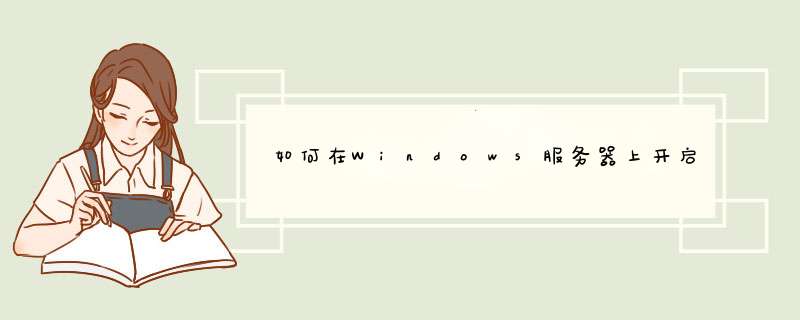
第一步:确认当前的Windows组件中是否已经安装了SNMP协议 点击控制面板的“添加或删除Windows组件”,在“管理和监测工具”中查看详情,可看到“简单网络管理协议(SNMP)”。 如果没有安装,则需要对其进行安装,期间需要定位Windows安装盘中的i386文件夹。下载。
第二步:配置SNMP Service
打开 “管理工具”找到“服务”中的SNMP Service,双击它进行配置。 注意:安装SNMP协议后,SNMP Service会默认启动;SNMP Trap Service是不需要开启的,如果它已被开启,请关闭它。
在SNMP Service的配置窗口中,你只需要切换到“安全”选项卡,按照以下的图示进行填写。 团体名字是SNMP v2c版本中的密码字符串。下图中的“qycn”只是一个例子,可以填写其它的字符串,随后在小蜜蜂监测后台添加服务器时,选择2c协议,同时在Community输入框中填写这个团体名称即可。 授权主机:选择“接受来自这些主机的SNMP数据包”,然后添加“221.5.47.27 、125.90.88.155”这2个IP,这是小蜜蜂监测的专用监测点,除此之外其它服务器无法获取你的服务器监测信息,安全有保障!
一切配置好后,保证SNMP Service已经开启,如果以后重启了服务器,也请检查是否开启了SNMP Service;保证服务器已经打开了SNMP Service的端口,默认为UDP 161。 如果你启用了系统防火墙,那么请添加这个例外端口,打开本地连接->属性->高级->防火墙->例外,
1、使用SNMP服务前需要在服务器上安装SNMP: 2、使用ROOT用户登陆在服务器,输入: yum install net-snmp net-snmp-devel net-snmp-libs net-snmp-utils php-snmp 进行下载。 3、上面的程序首先会校验需要升级的文件和需要下载安装的文件,然后列来,告诉你有多大,会提示您是不是这些,需要继续不,输入Y,就开始下载了。 4、下载完成后,会自动解包安装,整个过程是自动的,无需要人工操作。安装完成没有错误会提示:Complete! 安装完SNMP服务后,就需要进行相关配置了,SNMP的配置文件在: yum安装snmpd的配置文件为 /etc/snmp/snmpd.conf 5、如果您不会在命令模式下使用vi编辑器的话,建议把snmpd.conf配置文件下载到本地,然后用UE等文本编辑软件打开编辑更改。 6、配置snmpd.conf文件需要更改五个地方(默认配置基础上): 1、配置snmp团体名(默认是public): com2sec notConfigUser default public 建议更改public为您使用的团体名称 2、将access notConfigGroup "" any noauth exact systemview none none更改为access notConfigGroup "" any noauth exact all none none 3、将如下两行前面的注释去掉 ## incl/excl subt欢迎分享,转载请注明来源:夏雨云

 微信扫一扫
微信扫一扫
 支付宝扫一扫
支付宝扫一扫
评论列表(0条)